说起PDF文档的编辑呀,基本是每个职场人都要面对的基本操作。其中常见的一项就是PDF文件的排版。不得不说这还真难到了不少人呢。那么,PDF文件如何重新排版呢?以下这个方法你一定后悔没有早点学到!
PDF重新排版的好处有这些:
强化浏览性:通过重新排版的编辑优化,可提高文档性的可读性,便于浏览者进行理解文档的重点内容。
合理化布局: 可调整布局更为专业化和个性化,这对于专业性的文档或演示文稿很有帮助。
适应设备呈现: 不同设备上打开 PDF 文档时,其需要屏幕大小和分辨率下也不一样,通过重新排版可以直观解决这个问题。
改善打印效果: 重新排版可以优化文件的打印效果,确保在打印时能够保持高质量的输出。
修正格式错误: 如果原始文档存在格式错误或排版问题,重新排版可以修正这些问题,确保文档的完整性和准确性。
适应多语言: 对于多语言文档,重新排版可以更好地处理不同语言的排列和显示,确保多语言文档的整体一致性。
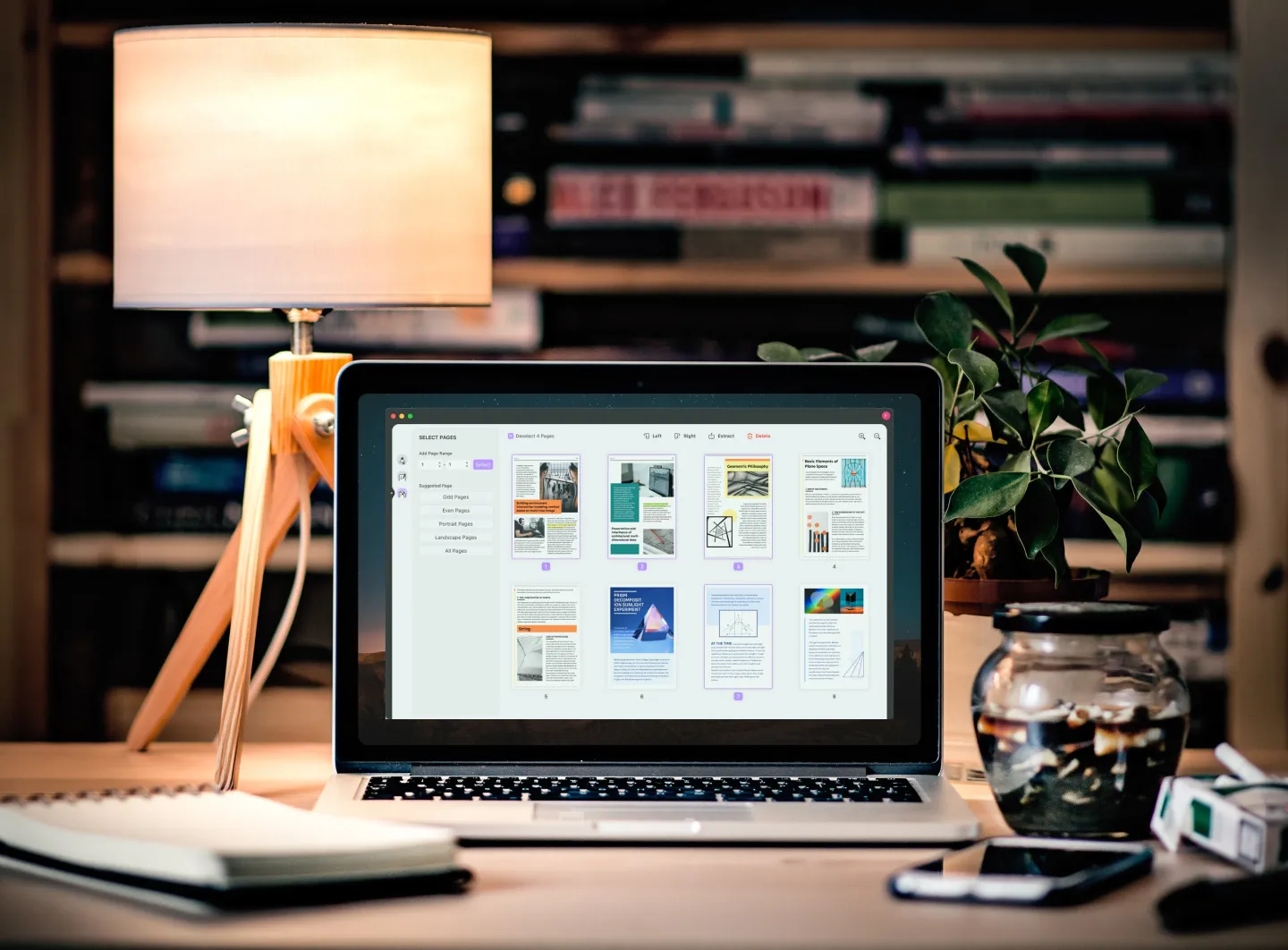
PDF重新排版的方法:使用UPDF编辑器
UPDF编辑器时一款功能全能的国产PDF处理软件。其具备卓越的PDF页面重新排列功能,不论你是调整文档顺序、插入新页面、提取内容还是进行各种操作,如替换、删除、旋转、拆分等,都能轻松胜任。其直观易用的界面得到广大群体用户的一致好评。并且可在多平台上使用,包括 Windows、Mac、iOS 和 Android 设备。对于当下多元化的编辑PDF诉求,UPDF会是你进行PDF编辑的得力助手,现在点击下载还能免费试用哦!
使用UPDF编辑进行PDF重新排版的步骤
1、点击【打开文件】-选定需要导入的目标文件,也可以拖拽导入文档。
2、点击页面的左边按栏中的【页面管理】。
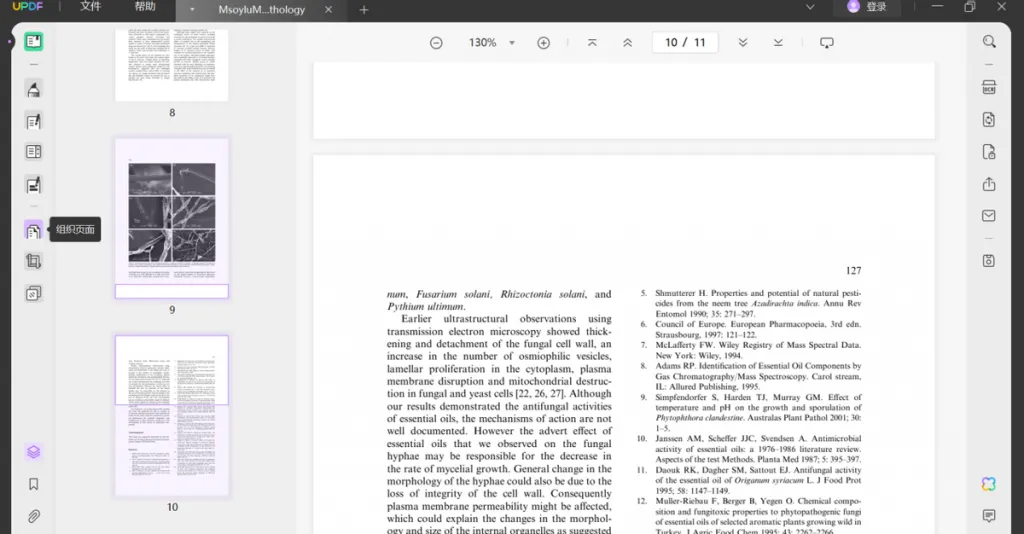
3、进入以下页面后,可以对PDF页面进行相应操作,如插入、替换、提取、拆分、页面旋转等。也可以通过鼠标拖拽某个页面进行移动排序。
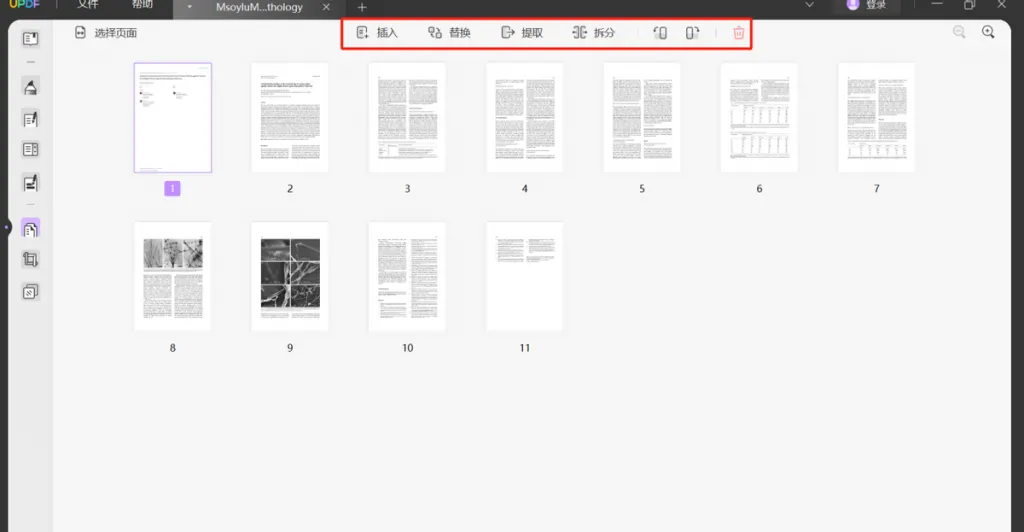
4、完成PDF的重新排版后,点击【另存为其他】即可。
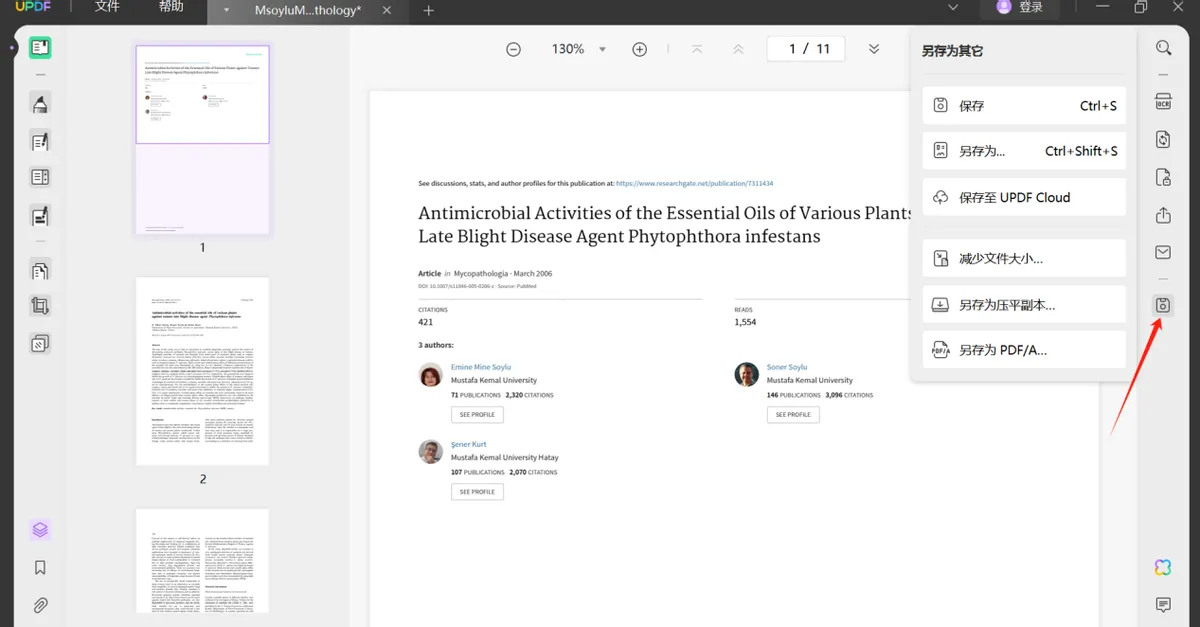
总结
PDF文件如何重新排版呢?掌握以上这个方法后,PDF重新排版也就是一分钟搞定的事情。相比其他的一些编辑器,UPDF的操作路径足够简单,新手也无需担心学不会!赶紧点击下方免费下载去试下吧!
 UPDF
UPDF Windows 版
Windows 版 Mac 版
Mac 版 iOS 版
iOS 版 安卓版
安卓版 AI 网页版
AI 网页版 AI 助手
AI 助手 编辑 PDF
编辑 PDF 注释 PDF
注释 PDF 阅读 PDF
阅读 PDF  UPDF Cloud
UPDF Cloud 格式转换
格式转换 OCR 识别
OCR 识别 压缩 PDF
压缩 PDF 页面管理
页面管理 表单与签名
表单与签名 发票助手
发票助手 文档安全
文档安全 批量处理
批量处理 企业解决方案
企业解决方案 企业版价格
企业版价格 企业指南
企业指南 渠道合作
渠道合作 信创版
信创版 金融
金融 制造
制造 医疗
医疗 教育
教育 保险
保险 法律
法律 常见问题
常见问题 联系我们
联系我们 用户指南
用户指南 产品动态
产品动态 新闻中心
新闻中心 技术参数
技术参数 关于我们
关于我们 更新日志
更新日志









